| Nós nos esforçamos para localizar nosso site em tantas línguas quanto possível, no entanto esta página está traduzido usando o Google Translate máquina. | perto |
-
-
produtos
-
recursos
-
suporte
-
empresa
-
Login
-
ReviverSoft
Answers
Obtenha respostas de nossa
Comunidade de especialistas em informática-
Página Principal
-
Recursos
-
Perguntas & Respostas
- O Outlook não funciona após a atualização do Windows 10
O Outlook não funciona após a atualização do Windows 10
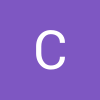 eu gosto esta pergunta0 Like ItSeguirQuando eu tento acessar o MS Outlook após a atualização do Windows 10, eu encontrei o erro Outlook não está respondendo. Depois de pesquisar sobre o Google, eu encontrei alguns recursos: https: //support.office.com/en-us / ... https: //www.stellarinfo.com/outlo ... Mas, eu ainda não tenho idéia. AJUDA URGENTE!Sistema operacional:Windows 10Responda a esta perguntamelhor resposta
eu gosto esta pergunta0 Like ItSeguirQuando eu tento acessar o MS Outlook após a atualização do Windows 10, eu encontrei o erro Outlook não está respondendo. Depois de pesquisar sobre o Google, eu encontrei alguns recursos: https: //support.office.com/en-us / ... https: //www.stellarinfo.com/outlo ... Mas, eu ainda não tenho idéia. AJUDA URGENTE!Sistema operacional:Windows 10Responda a esta perguntamelhor resposta- 2 Respostas
Antigas
O mais novo
Votos
2 votos
20Oi Claire,
Com a atualização mais recente do Windows 10, há um conjunto de problemas para os usuários que, de alguma forma, permanecem sem solução. Um desses problemas é o não funcionamento do Outlook após a atualização do Windows 10. Se você também for atingido nessa situação, execute as etapas a seguir.Método 1: Desativar os suplementos
- Para resolver esse problema, é sugerido iniciar o Outlook no modo de segurança pressionando a tecla Windows + R. Ele irá abrir a caixa Executar.
- Na caixa Executar, digite o seguinte comando e clique em OK: Outlook.exe / safe.
- Caso você consiga trabalhar com o Outlook no modo de segurança, a próxima etapa é desabilitar os suplementos. Siga estas etapas para fazer isso:
- Vá para Arquivo> Opção> Adicionar Ins
- Em Gerenciar: Suplementos COM, selecione o botão Ir. Desmarque a caixa de seleção Add-ins para desativá-lo.
Método 2: Alterar permissões de arquivo
Outro motivo para a ocorrência deste problema é apresentado como corrupção de dados devido a atualização. O erro pode informar que não é possível abrir os arquivos porque ainda não tem permissão para tentar refazer sua conta de e-mail.- Abra sua pasta na área de trabalho e abra os documentos.
- Agora abra os arquivos do Outlook para verificar as permissões de segurança para eles.
- Você encontrará um arquivo .pst para suas contas de email.
- Se a permissão do usuário doméstico for removida, permita-as instantaneamente.
- Agora sua conta funcionará bem.
Método 3: Abrir o Outlook no modo de segurança
- Inicie seu aplicativo do Outlook em um modo de segurança. Para fazer isso, você só precisa pressionar a tecla Windows + R. Caixa de execução será aberta.
- Na execução, digite Outlook.exe / safe e pressione Enter
- Agora você pode trabalhar no modo de segurança. Você também precisa desativar os add-ins.
- Para desativá-los, clique no menu Arquivo e vá para as opções
- Clique em Adicionar ins.
- Clique em "Ir" em "Gerenciar anúncios COM ins". Limpe as caixas de seleção e pronto.
Método 4: instalação limpa do Windows
Se o verificador de sistema não conseguir encontrar os arquivos de erro, você também poderá tentar executar uma instalação limpa do Windows. Antes de fazer isso, garanta o backup adequado de seus dados e arquivos importantes para que eles não sejam excluídos durante o processo. Você pode tentar reinstalar o Outlook caso nenhuma das soluções acima funcione para você.
Eu espero que isso ajude.
Saudações,
Lokesh
Bem-vindo ao Reviversoft Answers
Respostas ReviverSoft é um lugar para fazer qualquer pergunta que você tem sobre o seu computador e tê-lo respondido pela comunidade de especialistas.Poste sua pergunta
Faça sua pergunta para a comunidade agoraQuestões similares
Quando eu conectar um microfone externo à tomada, não está funcionando. Eu posso ver isso na aba "Som", mas os níveis é muito baixa. Eu tentei com vários microfones.RESPOSTAS VISTA40Mostrar questão completoderramar désactiver la mémoire virtuelle: Clic droit sur Ordinateur "Propriétés" Ensuite "parametros système Avances". Dans la partie Performances, parametros sur camarilha. Dans l'Onglet Avance de performances, partie "Mémoire virtuelle" modificador sur camarilha Ça va afficher quelle quantité de mémoire virtuelle et à quel endroit ... si c'est sur C:, clique sur la ligne C: et choisis "aucun fichier d'échange" puis Definir Ferme en validant OK par, Aplicada OK et redémarre la máquinaRESPOSTAS VISTA1Mostrar questão completoBonjour, depuis quelque temps mon ordinateur plante (écran bleu). Il plante en donnant une des 4 erreurs ci-dessous: MEMORY_MANAGEMENT KERMEL_SECURITY_CHECK_FAILURE SYSTEM_SERVICE_EXEPTION PFN_LIST_CORRUPT mon pc plante en toute les moyenne 10 minutos je ne peux mais rien faire. MerciRESPOSTAS VISTA3Mostrar questão completoProblemas com o seu PC?Conclua uma verificação gratuita do PC usando Driver Reviver agora.TransferirIniciar varredura grátisEmpresa| Sócios| EULA| Informações Legais| Não venda/compartilhe minhas informações| Gerenciar meus cookiesCopyright © 2025 Corel Corporation. Todos os direitos reservados. Termos de uso | Privacidade | Cookies -
